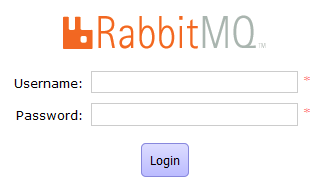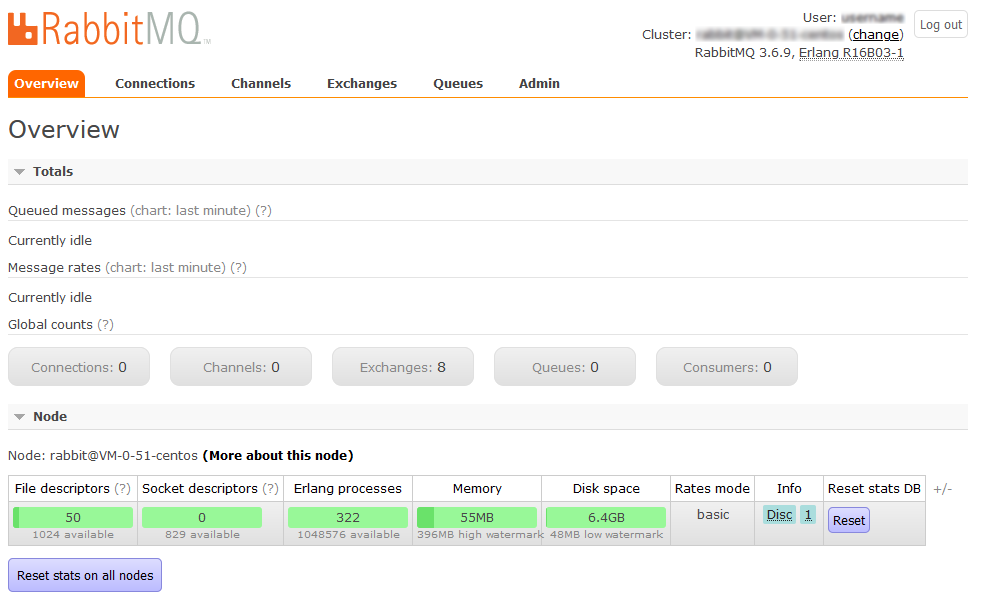操作场景
RabbitMQ 是实现了高级消息队列协议(Advanced Message Queuing Protocol,AMQP)的开源消息代理软件。服务器端使用 Erlang 语言编写,支持 Python、Ruby、.NET、Java、JMS、C、PHP、ActionScript、XMPP、STOMP 及 AJAX 等多种客户端。具备易用性、扩展性及高可用性等优势,您可参考本文在尊狐云云服务器上部署 RabbitMQ。
示例版本
本文在示例步骤中的软件版本及组成如下:
- Linux:Linux 操作系统,本文以 CentOS 7.7 为例。若您使用其他操作系统版本,可参考官网部署文档 Installing on RPM-based Linux。
- RabbitMQ Server:开源消息代理软件,本文以 RabbitMQ Server 3.6.9 为例。
- Erlang:编程语言,本文以 Erlang 19.3 为例。
前提条件
- 已购买 Linux 云服务器。如果您还未购买云服务器,请 前往购买服务器)。
操作步骤
安装 Erlang
-
使用Xshell远程连接服务器(推荐)
。您也可以根据实际操作习惯,选择其他不同的登录方式:
- Xshell
- FinalShell
-
执行以下命令,安装依赖包。
yum -y install make gcc gcc-c++ m4 ncurses-devel openssl-devel unixODBC-devel -
执行以下命令,下载 Erlang 安装包。
wget http://erlang.org/download/otp_src_19.3.tar.gz -
执行以下命令,解压 Erlang 安装包。
tar xzf otp_src_19.3.tar.gz -
执行以下命令,创建 erlang 文件夹。
mkdir /usr/local/erlang -
依次执行以下命令,编译安装 Erlang。
cd otp_src_19.3./configure --prefix=/usr/local/erlang --without-javacmake && make install -
执行以下命令,打开 profile 配置文件。
vi /etc/profile -
按 i 进入编辑模式,并在文件末尾输入以下内容。
export PATH=$PATH:/usr/local/erlang/bin -
按 Esc 并输入 :wq 保存文件并退出。
-
执行以下命令,使环境变量立即生效。
source /etc/profile
安装 RabbitMQ Server
-
执行以下命令,下载 RabbitMQ Server 安装包。
wget https://github.com/rabbitmq/rabbitmq-server/releases/download/rabbitmq_v3_6_9/rabbitmq-server-3.6.9-1.el7.noarch.rpm本文以 RabbitMQ 3.6.9 版本为例,且使用 RabbitMQ 官网提供的下载地址,若出现下载链接失效等错误或需要其他 RabbitMQ 版本时,可前往 rabbitmq-server 获取更多安装信息。
-
执行以下命令,导入签名密钥。
rpm --import https://www.rabbitmq.com/rabbitmq-release-signing-key.asc -
依次执行以下命令,安装 RabbitMQ Server。
cdyum install rabbitmq-server-3.6.9-1.el7.noarch.rpm -
依次执行以下命令,设置 RabbitMQ 开机自启动并启动 RabbitMQ。
systemctl enable rabbitmq-serversystemctl start rabbitmq-server -
执行以下命令,删除 RabbitMQ 默认帐户 guest。
rabbitmqctl delete_user guest -
rabbitmqctl add_user 用户名 密码 -
执行以下命令,将新用户设置为管理员帐户。
rabbitmqctl set_user_tags 用户名 administrator -
执行以下命令,赋予管理员帐户所有权限。
rabbitmqctl set_permissions -p / 用户名 ".*" ".*" ".*"
验证安装
-
执行以下命令,启动 RabbitMQ 的 Web 管理界面。
rabbitmq-plugins enable rabbitmq_management -
使用浏览器访问如下地址:
http://实例公网 IP:15672显示界面如下图所示,则说明 RabbitMQ Server 安装成功。

-
使用 步骤6 中创建的管理员用户进行登录,即可进入 RabbitMQ 管理界面。如下图所示: